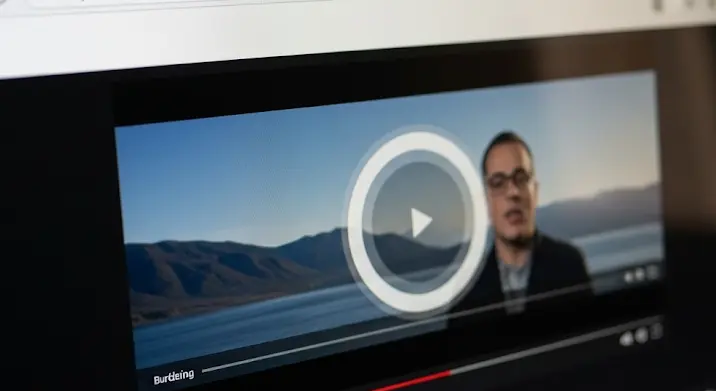
Frusztráló, igaz? Épp beleéled magad a kedvenc filmedbe vagy sorozatodba, a Google Chrome böngészőben nézed 720p vagy annál nagyobb felbontásban, és hirtelen elkezd szaggatni a videó. Mintha egy diavetítést néznél, nem pedig egy folytonos filmet. Ne aggódj, nem vagy egyedül! Sok felhasználó találkozik ezzel a problémával, és szerencsére a legtöbb esetben van rá megoldás.
Miért Szaggat a Videó a Google Chrome-ban?
Számos oka lehet annak, hogy a videók szaggatnak a Chrome böngészőben. A probléma sokszor összetett, és több tényező együttes hatása okozza. Nézzük meg a leggyakoribb okokat:
- Hardveres gyorsítás problémái: A Chrome a hardveres gyorsítást használja a videók lejátszásához, ami azt jelenti, hogy a videók feldolgozását a videokártya (GPU) végzi, nem pedig a processzor (CPU). Ha valami probléma van a hardveres gyorsítással (pl. inkompatibilis driver, hibás beállítás), akkor a videó szaggathat.
- GPU driver problémák: A videokártya drivere (illesztőprogramja) felelős a videokártya és a számítógép közötti kommunikációért. Egy elavult, hibás vagy inkompatibilis driver jelentős problémákat okozhat a videók lejátszásában.
- Processzor (CPU) túlterhelés: Ha a processzor túlságosan le van terhelve más feladatokkal (pl. sok megnyitott program, böngészőfülek, víruskeresés), akkor nem tudja hatékonyan kezelni a videó lejátszását.
- Internetkapcsolat sebessége: Bár 720p és magasabb felbontásokhoz már nem kell feltétlenül a leggyorsabb internetkapcsolat, ha a kapcsolat gyenge vagy instabil, akkor a videó pufferelhet és szaggathat.
- Böngésző kiterjesztések (Extensions): Egyes böngésző kiterjesztések (pl. reklámblokkolók, víruskeresők, letöltéskezelők) zavarhatják a videók lejátszását.
- Chrome böngésző problémák: Ritkán, de maga a Chrome böngésző is okozhat problémákat. Például egy elavult verzió, egy hibás beállítás, vagy egy sérült profil.
- Túl sok megnyitott böngészőfül: Minél több fül van megnyitva a Chrome-ban, annál több memóriát és processzorerőt használ a böngésző, ami befolyásolhatja a videók lejátszását.
- Alacsony rendszerkövetelmények: Ha a számítógép nem felel meg a videók lejátszásához szükséges minimális rendszerkövetelményeknek (főleg magas felbontás esetén), akkor a videó szaggathat.
Hogyan Javíthatod a Videó Szaggatást a Chrome-ban?
Most, hogy tudjuk, mi okozhatja a problémát, nézzük meg, hogyan javíthatjuk:
- Frissítsd a Chrome böngészőt: A Chrome automatikusan frissül, de érdemes ellenőrizni, hogy a legújabb verziót használod-e. Ehhez kattints a jobb felső sarokban lévő három pontra, válaszd a „Súgó” menüt, majd a „A Google Chrome névjegye” opciót.
- Frissítsd a GPU drivereket: A videokártya drivereinek frissítése kritikus fontosságú. Látogass el a videokártyád gyártójának weboldalára (Nvidia, AMD, Intel) és töltsd le a legújabb drivert.
- Tiltsd le a hardveres gyorsítást (átmenetileg): Bár a hardveres gyorsítás elvileg javítja a videók lejátszását, néha pont az okoz problémákat. A hardveres gyorsítás letiltásához írd be a címsorba: `chrome://settings/system`, majd kapcsold ki a „Hardveres gyorsítás használata, ha elérhető” opciót. Indítsd újra a Chrome-ot és ellenőrizd, hogy javult-e a helyzet. Ha nem, kapcsold vissza.
- Tisztítsd meg a Chrome böngésző gyorsítótárát és sütijeit: A felgyülemlett gyorsítótár és sütik is okozhatnak problémákat. A tisztításhoz lépj a `chrome://settings/clearBrowserData` oldalra, jelöld be a „Gyorsítótárazott képek és fájlok” és a „Sütik és egyéb webhelyadatok” opciókat, majd kattints az „Adatok törlése” gombra.
- Tiltsd le a böngésző kiterjesztéseket: Próbáld meg egyesével letiltani a böngésző kiterjesztéseket, és ellenőrizd, hogy melyik okozza a problémát. Ehhez írd be a címsorba: `chrome://extensions`.
- Zárj be felesleges böngészőfüleket és programokat: Minél kevesebb program és fül fut a háttérben, annál több erőforrás áll rendelkezésre a videók lejátszásához.
- Ellenőrizd az internetkapcsolatodat: Győződj meg róla, hogy stabil és megfelelő sebességű az internetkapcsolatod. Próbálj ki egy sebességmérő oldalt (pl. speedtest.net).
- Győződj meg arról, hogy a számítógép megfelel a rendszerkövetelményeknek: Ha a számítógéped már nagyon régi, lehet, hogy egyszerűen nem bírja a magas felbontású videók lejátszását.
- Állítsd a videó minőségét alacsonyabbra: Ha minden más kudarcot vall, próbáld meg alacsonyabb felbontásban (pl. 480p) lejátszani a videót.
- Próbáld ki egy másik böngészőt: Ha a probléma továbbra is fennáll, próbáld ki egy másik böngészőt (pl. Firefox, Edge). Ha egy másik böngészőben megfelelően működik a videó, akkor valószínűleg a Chrome-ban van a hiba.
- Chrome visszaállítása alapértelmezettre: Végső megoldásként próbáld meg visszaállítani a Chrome-ot az alapértelmezett beállításokra. Ez törli az összes beállítást, kiterjesztést és témát, így olyan lesz, mintha most telepítetted volna. Ehhez lépj a `chrome://settings/reset` oldalra.
Konklúzió
A Google Chrome videó szaggatás egy frusztráló probléma lehet, de a legtöbb esetben meg lehet oldani a fenti tippekkel. Próbálj ki minél több megoldást, és remélhetőleg hamarosan újra élvezheted a kedvenc videóidat akadás nélkül!
